用 IPv6 Tunnel Broker 让 AWS 支持非原生 IPv6
动机
DigitalOcean 的教育账号优惠用完了… (我为什么没想着用普林的邮箱再申请 一个呢.. 怎么就那么老实地把普林的邮箱也绑到原来的 GitHub 账号上去了呢. 于是打算把这台 VPS 停用. 又恰好 Amazon 家又有免费的服务器用了. 然而, Amazon 并不提供 IPv6 地址.. 我现在还得依靠 IPv6 连接回清华啊..
找隧道
tunnelbroker.net 提供免费的 IPv6 Tunnel
Broker. 注册完成之后添加 Tunnel (Create Regular Tunnel), 需要输入
VPS 的 IP 地址, 并且选择合适的隧道位置. 创建完成之后就能看到分配的
IPv6 地址, 而且是很奢华的 /64 即 $2^{64}$ 个地址. 此外, 在 Example
Configuration 中 tunnelbroker.net 还很贴心地给了设置方法样例.
值得一提的是, AWS 的默认安全策略非常保守.. 需要在安全组中允许相应流量 入站才能成功创建 tunnel.
设置 AWS
但是 tunnelbroker.net 的设置方法在 AWS 上是不行的… 原因似乎是因为内部地址分配 (好吧我承认我计算机网络课程水过去了… 啥都不知道..). 解决办法我参照了 这个. 具体来说先创建一个执行文件用于获取内部 IP:
#!/bin/bash
ip addr show dev eth0|grep "inet "|awk '{print $2}'|awk -F/ '{print $1}'
保存到 /usr/local/bin/checkipeth0 并更改权限
$ sudo chmod +x /usr/local/bin/checkipeth0
而后在 /etc/network/interfaces 中添加以下内容:
auto he-ipv6
iface he-ipv6 inet6 v4tunnel
address $CLIENT_IPV6
netmask 64
endpoint $SERVER_IPV4
local `/usr/local/bin/checkipeth0`
up ip -6 route add default dev he-ipv6
down ip -6 route del default dev he-ipv6
其中两个 IP 地址根据隧道给出配置的填写即可. 然后执行
$ sudo ifup he-ipv6
$ ifconfig he-ipv6
$ ping6 -c 4 google.com
最后一行是用于检验能否 ping 通 IPv6 的. 如果之前有错误的配置, 需要执行
$ sudo ip tun del he-ipv6
删除旧的设置.
至此, 我的目的已经达成了. 但如果要建 IPv6 的站点, 还有更多的技巧来做地 址绑定和发送心跳保持隧道开启. 这些事情都等今后有需要的时候再说就是.
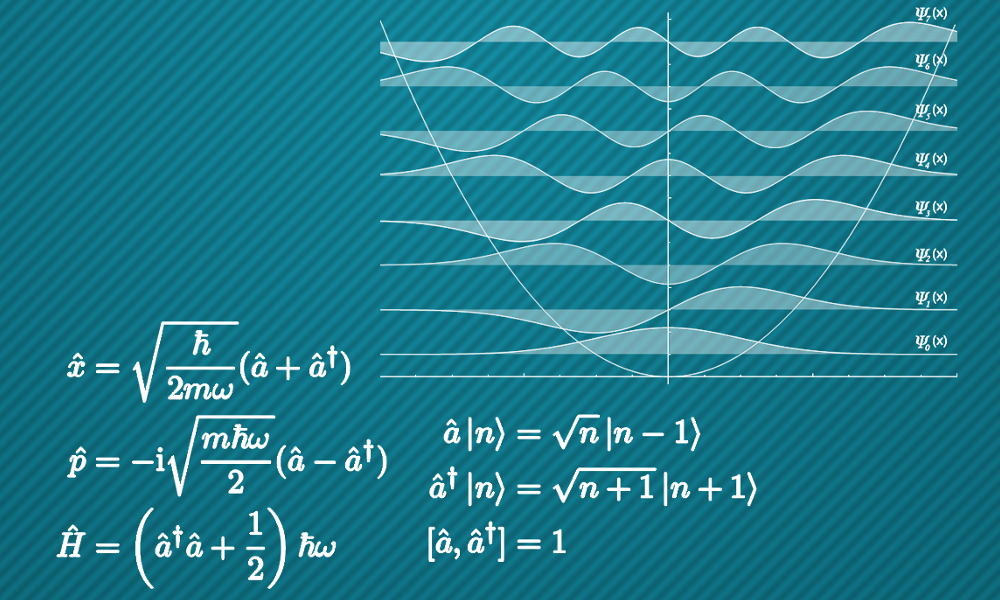
留下评论